Windows Server 2016怎么安装?微软已经向OEM提供了最新Windows Server 2016正式版ISO镜像,俄罗斯爆料人Wzor已经公布了该版本。不过目前只有英文64位版,中文版尚未放出,不过我们能够通过安装语言包的方式来解决该问题。下面是Windows Server 2016图文安装方法,有兴趣的朋友赶紧来看看下面的详细安装教程吧。
虽然官方版本的Windows Server 2016的桌面版和官方版本的WIN10一周年更新“这是同一根,但毕竟”每个都是它的拥有者,所以在很多地方有明显的差异。既然用户阅读这篇文章,基本上不应该是“纯白色”,所以我们将要说的很重要。
安装教程:
整个安装过程类似于WIN7/WIN81/WIN10,或者类似于Windows Server的几种版本。老司机当然不必说太多。对于首次接触Windows Server系统安装的用户,您应该清楚下面的步骤,否则您将很忙:
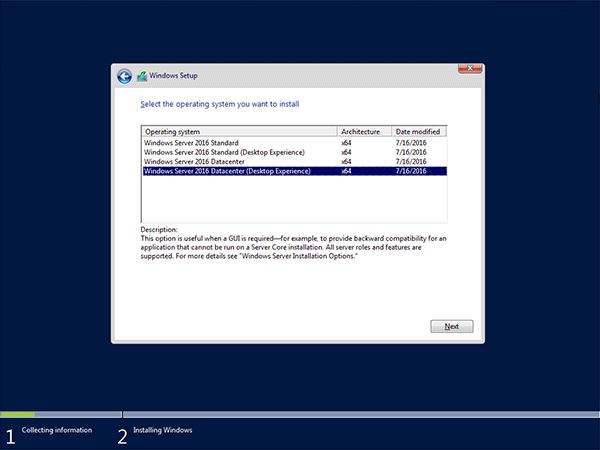
如上图,光盘镜像中提供了4个版本,分别为:
• Windows Server 2016标准版
• Windows Server 2016标准版(桌面体验)
• Windows Server 2016数据中心
• Windows Server 2016数据中心(桌面体验)
如果您不是非常专业的用户,或者如果您不知道如何在没有桌面的情况下使用计算机,请记住选择两个括号中的一个。如果您选择的版本没有桌面体验,则必须在安装后获取该版本。玩命令行,具体感觉就像原来的Windows PE中的“Win10安装:如何让第一周年更新官方纯版PE启动盘?”,如果旁边没有旧驱动程序,估计是汽车无法发送。
如果您巧妙地选择上面的“桌面体验版(带桌面的图形界面版本)”,那么基本用法与Win10基本相同,至少你知道该怎么做。参加“数据中心(桌面体验)”版本例如,它已完成。安装主体后,您只需设置管理员密码即可在后续设置阶段完成它,如下图:
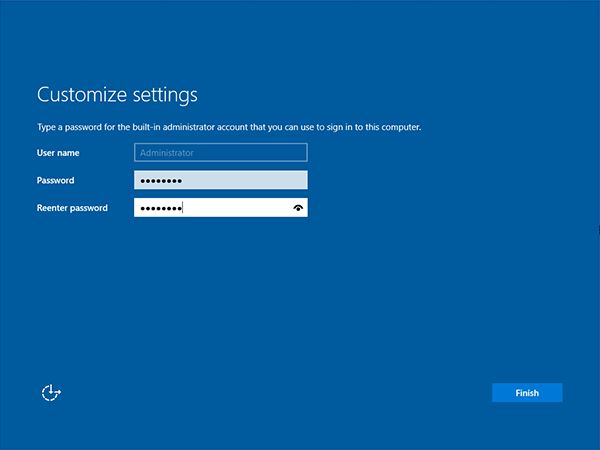
需要说明的是,系统对于密码复杂性是有要求的,虽然你能够在组策略中禁用该规则,不过出于安全考虑,默认的规则还是遵守比较好。在输入密码的时候,系统只会在复杂度不够时提示不符合要求,不过并不会告诉你规则内容。实际上,默认规则要符合以下条件:
• 长度6位以上
• 包含3种及以上字符类型,如字母大写、小写、数字和符号(字母大小写算两种)
• 不得包含用户名全名或部分字符
成功设置密码以后就能够登录系统了,如下图:

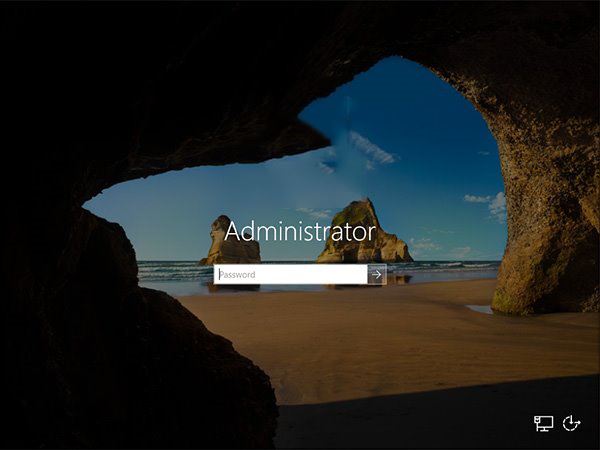
▲默认的管理员账户
